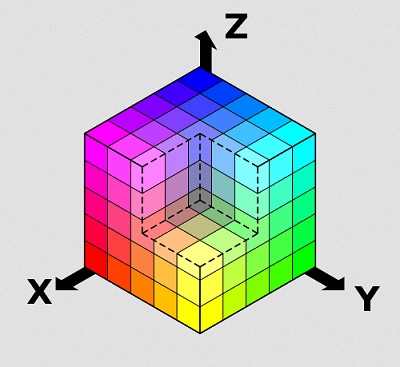jpeg画像の調整
jpeg画像だって調整すれば
撮って出しの写真より綺麗にできますよ。
そんなに難しいことじゃありません。
試してみませんか?
まずはjpeg画像の調整をやってみましょう
(画面クリックで拡大、画面外クリックで元に戻ります)

撮ったままの画像です。曇りだった事もあり、
どんより重くメリハリが無いですね

明るさだけを調整して、単に明るくした画像です
よく見る調整ですが、無理がありますね。
欲張って明るくするとコントラスト不足になります

コントラストをプラス側に調整しました。
牽引車の白はより白く、機体の黒はより黒くなり、
反射のある所とのコントラストが付きました

シャープネスをプラス側に調整しました。
STARFLYERのSまで文字のエッジがくっきりしました。

こんな感じかな?
牽引車の屋根が白トビしない程度に
彩度をわずかにマイナスしています。
(各々、新しいタブで開くと、より大きくなります)
調整の順番
私は、基本的に明るさから調整しますが、
コントラストとの兼ね合いも非常に大事ですので、そこも考えながら調整しています。
コントラスト
コントラストは、大きく上げると一見引き締まって見えますが、
白=ハイライト側にも、黒=シャドウ側にも階調はありますから、
そこは大事にしなければなりません。
階調を維持しつつコントラストを与えるのが画像補正です。
部分にとらわれると、全体感が破綻します。
慣れてくると、部分を見つつ全体がわかるようになります。
印画紙に焼き付ける「写真」と違って、
スライダを左右に動かすだけですから、いろいろ操作してみてください。
シャープネス
シャープネスは印画紙に焼き付ける「写真」では、調整できない事でしたが、
これもデジタルの世界では、スライダの調整で簡単にできます。
しかし、欲張ってシャープネスを上げれば、画面がざらつきます。
また、撮影時にピントが大きく外れている所やブレている所は、
いくらシャープネスを上げても効果に限界があります。
ほどほどのところで抑えておかないと、かえって見苦しい画像になります。
また、画像の大きさによっても見え方が違ってきますので、
元々小さい画像に大きくシャープネスをかけ過ぎると、画像が、ガビガビになります。
今回は、明るさ・コントラスト・シャープネスに関して説明しましたが、
jpeg画像の補正でも、まだ他のコマンドがあります。
より難易度が上がりますが、
次回は、画像処理アプリに一般的に備わっているコマンドについてお話しましょう。